Что такое базовая система macOS?
Резюме: в этом посте объясняется, что такое базовая система macOS и как устранить ошибку переустановки, когда базовая система macOS является единственным доступным диском.
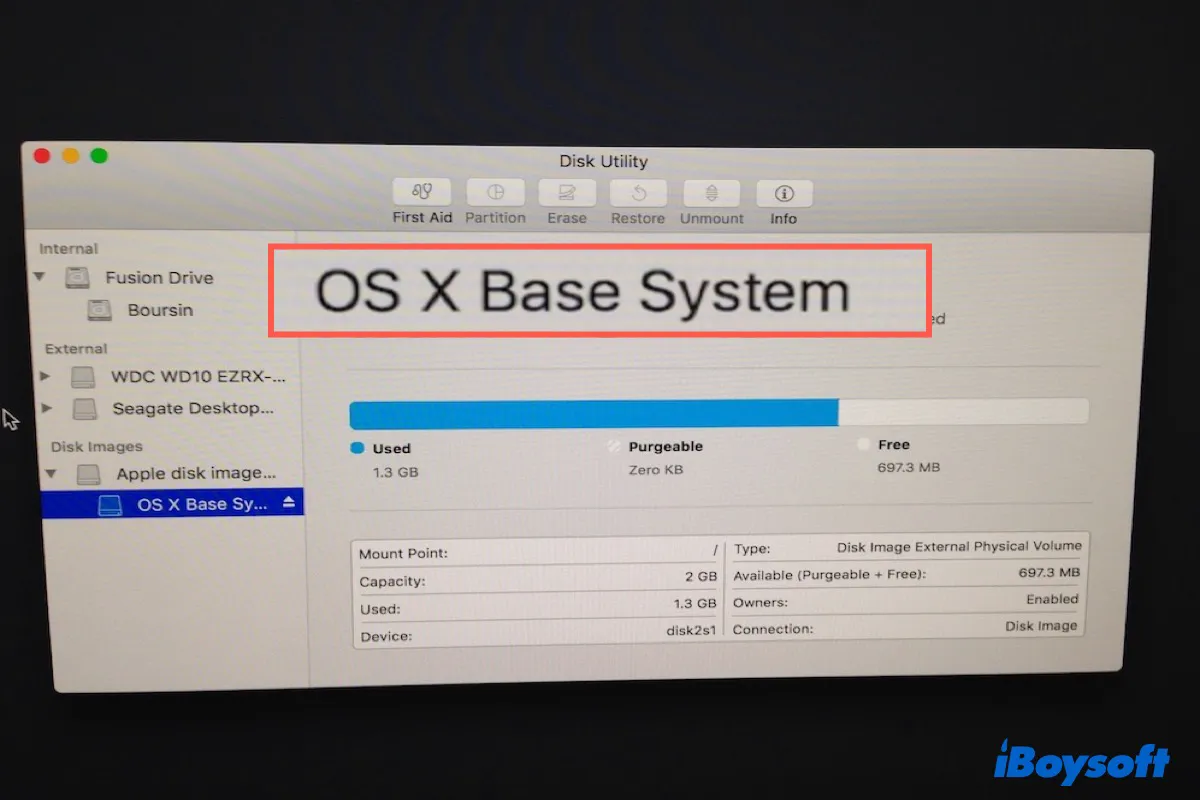
Вы можете заметить том под названием «Базовая система macOS» или «Базовая система Mac OS X» при доступе к Дисковой утилите в режиме восстановления, особенно если вам не удается установить операционную систему Mac. Что такое базовая система macOS и как с ней справиться? Мы дадим вам ответы в этом посте.
Оглавление:
Что такое базовая система macOS?
Базовая система macOS — это раздел восстановления на вашем Mac, который позволяет вам переустановить macOS, если ваша система не работает или необходимо установить другую версию macOS. Это также помогает вам устранять неполадки и решать проблемы Mac с помощью Дисковой утилиты, возвращаться к предыдущему состоянию путем восстановления из Time Machine.
Вы не можете увидеть базовую систему macOS при обычной загрузке. Это образ диска размером около 2 ГБ, доступный только для чтения, который появляется при загрузке в режиме восстановления с помощью Command + R на компьютерах Mac с процессором Intel. В нем содержится вся необходимая информация, необходимая для правильной работы вашего Mac.
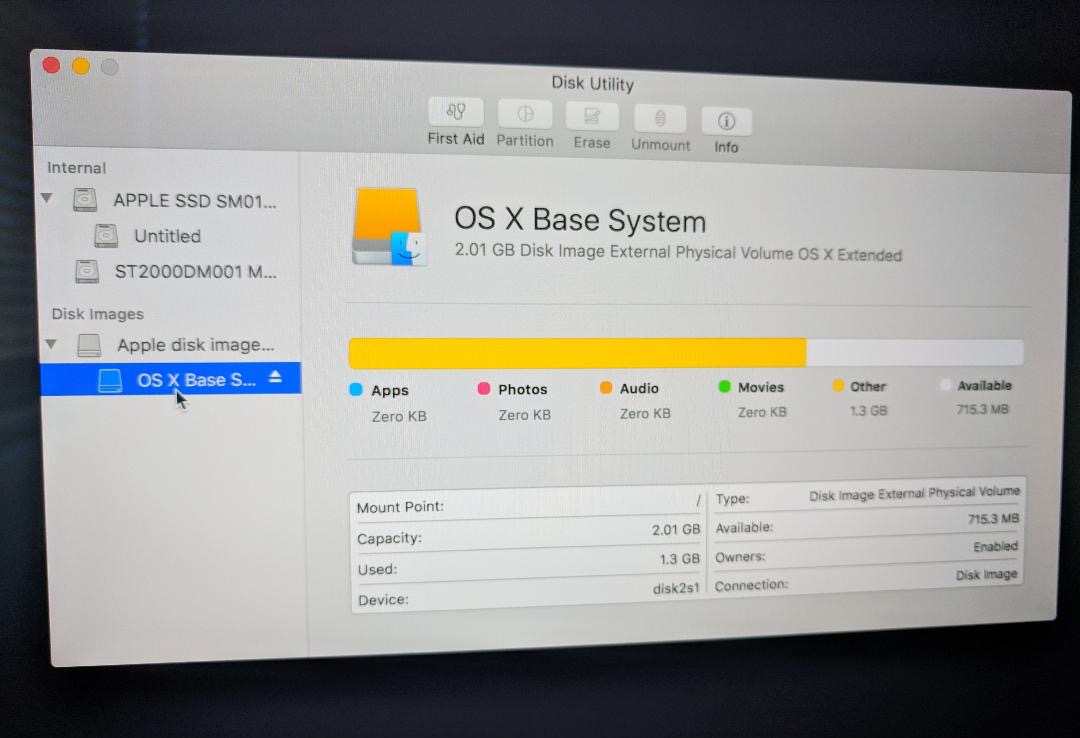
Базовая система macOS против. Макинтош HD
Macintosh HD — это то, с чем вы обычно загружаетесь при включении Mac, где находится macOS. Базовая система macOS — это отдельный том, который позволяет восстановить macOS на вашем Mac несколькими щелчками мыши, если macOS не работает должным образом. Это резервная копия для пользователей, которые могут восстановить свой Mac, переустановить macOS и использовать другие низкоуровневые утилиты.
Базовая система macOS — единственный доступный диск
Из-за неправильных операций вы можете случайно потерять основные тома, такие как Macintosh HD, и найти macOS Base System единственным доступным диском для хранения установщика macOS. Когда вы нажимаете на базовую систему macOS, вы можете столкнуться с ошибками, указывающими на заблокированный диск или нехватку места.
Проблема 1: в базовой системе OS X недостаточно свободного места.
Если вы используете виртуальную машину для Mac для установки macOS, вы можете столкнуться с ошибкой «Недостаточно свободного места в базовой системе OS X».
Это вызвано тем, что у вас нет раздела под VMware Virtual SATA Hard Drive Media (используйте VMware в качестве примера), контейнер жесткого диска Mac. Поэтому вы можете решить эту проблему, стерев контейнер, чтобы добавить новый раздел для хранения установщика macOS.
Чтобы устранить полную проблему базовой системы macOS:
Шаг 1. В окне установщика macOS нажмите «Утилиты» в верхней левой строке меню и выберите «Дисковая утилита».
Шаг 2. Выберите основной контейнер под именем, например, VMware Virtual SATA Hard Drive Media, и нажмите «Стереть».
Шаг 3: Назовите раздел, выберите APFS в качестве формата для Mac под управлением macOS 10.13 High Sierra или более поздней версии. Если ваша версия macOS старше macOS 10.13 High Sierra, вместо этого выберите Mac OS Extended (Journaled). Выберите карту разделов GUID в качестве схемы.
Шаг 4: Нажмите «Стереть». Затем закройте окно и выберите новый раздел для установки операционной системы Mac.
Проблема 2: Базовая система macOS имеет размер жесткого диска вашего Mac и показывает, что «Диск заблокирован».
По какой-то причине вы можете случайно восстановить Macintosh HD в базовой системе macOS и обнаружить, что он заблокирован. В этом случае вам необходимо стереть базовую систему macOS в режиме восстановления через Интернет.
Чтобы решить проблему «Диск заблокирован»:
Шаг 1. Перезагрузите Mac и сразу же удерживайте Option + Command + R, пока не увидите анимированный глобус.
Шаг 2: В окне «Утилиты» нажмите «Дисковая утилита».
Шаг 3: Выберите базовую систему macOS и нажмите «Стереть».
Шаг 4: Назовите диск Macintosh HD и убедитесь, что формат — APFS, если вы используете macOS 10.13 High Sierra или более позднюю версию. В противном случае выберите Mac OS Extended (в журнале). Затем выберите «Карта разделов GUID» в качестве «Схемы».
Шаг 5: Нажмите «Стереть» и выйдите из Дисковой утилиты. Затем выберите Macintosh HD в качестве диска и переустановите macOS.
Примечание. Чтобы установить последнюю версию macOS, совместимую с вашим Mac: Option + Command + R. Чтобы установить macOS, поставляемую с вашим Mac, или ближайшую доступную версию: Shift + Option + Command + R.
Другие решения. Если вы не можете стереть диск, загрузка с USB-установщика должна исправить это. Другое решение — восстановить с Time Machine, подключив резервный диск Time Machine к Mac.
Часто задаваемые вопросы о базовой системе macOS
А
Нет, вы не можете удалить базовую систему macOS и не должны этого делать. Это то, что дает вам доступ к утилитам macOS, установленным в разделе восстановления. Без него вы не сможете переустанавливать операционные системы или устранять проблемы, когда ваш Mac не загружается.
А
Вы можете задаться вопросом, следует ли стирать базовую систему macOS, когда вы пытаетесь переустановить операционную систему Mac или перепродать свой Mac.
Ответ — нет. Вы не должны стирать его, потому что он не занимает много места, и это приведет к неработоспособности вашего Mac. На самом деле, когда вы попытаетесь стереть его, у вас ничего не получится, потому что опция неактивна.
А
Базовая система macOS — это основа операционной системы Mac, в которой есть все, что необходимо для поддержания работы вашего Mac. Он позволяет вам войти в раздел восстановления и получить доступ к некоторым основным инструментам, таким как Дисковая утилита.